我们使用计算机接触最频繁的就是DOS。DOS主要是一种面向磁盘的系统软件,说得简单些,DOS就是人给机器下达命令的集合,是存储在操作系统中的命令集,那dos重装系统的方法有哪些呢?下面就让小白小编为大家介绍dos重装系统图文教程吧。
1、当电脑刚刚启动,按下“DEL”键或“Delete”键不放手,直到出现, 如下
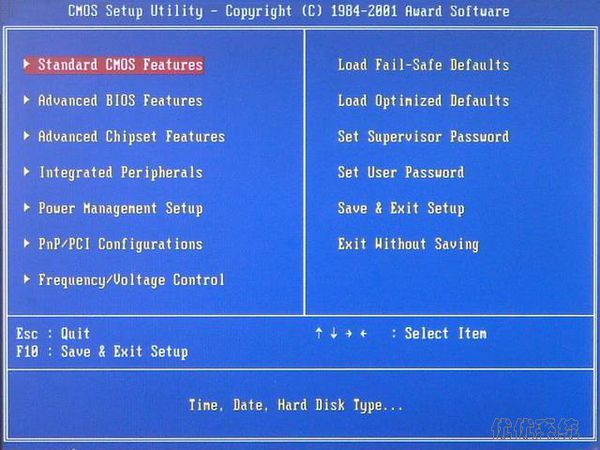
dos重装系统图文教程图1
2、进入了系统基础输入输出CMOS设置,在这里按“向下或向上”箭头键选择“Advanced BIOS Features”项。
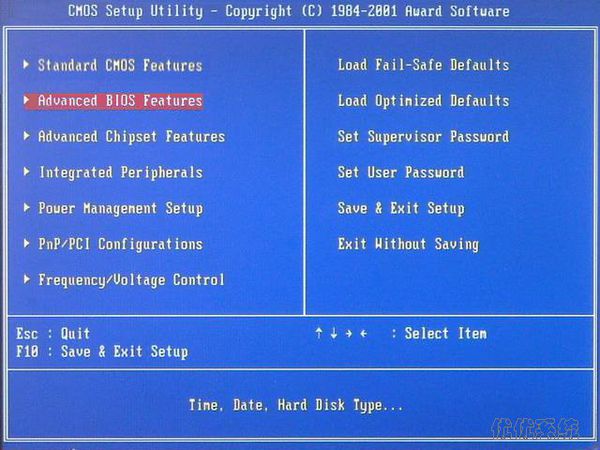
dos重装系统图文教程图2
3、然后按“Enter”回车键,即进入“Advanced BIOS Features”项设置。
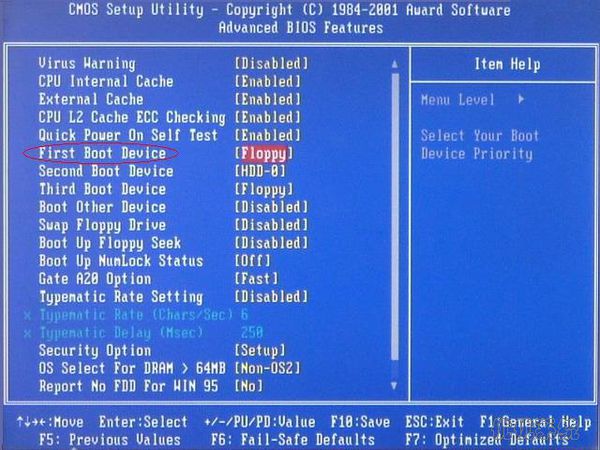
dos重装系统图文教程图3
4、将“First Boot Device”项设置为“CDROM”即光盘,“Second Boot Device”项设置为“HDD-0”即默认硬盘。设置方法∶选“First Boot Device”项按“Enter”回车键。
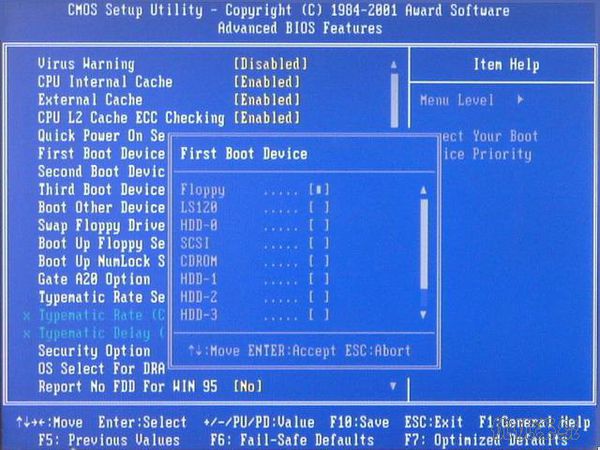
dos重装系统图文教程图4
5、设置完成后按“Esc”键退出到(图1)画面,然后按“向右、向下”键选“Save & Exit Setup”项,该项意思(保存设置并退出),如下图。
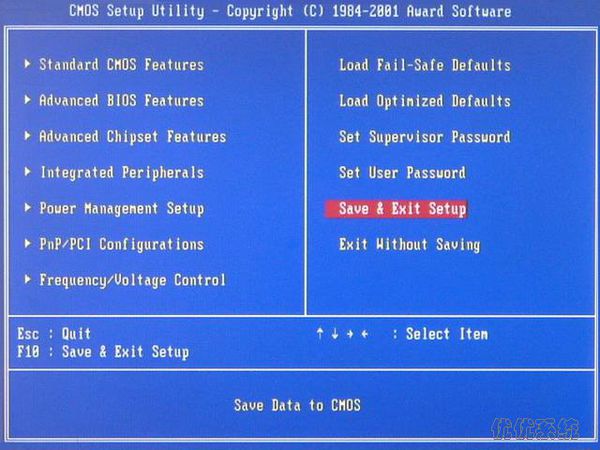
dos重装系统图文教程图5
6、选“Save & Exit Setup”项后按“Enter”回车键即出现,如下图。
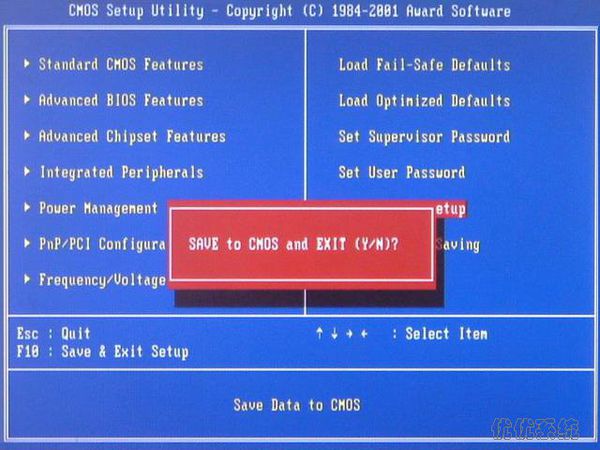
dos重装系统图文教程图6
7、按“Y”键回车,系统会保存认置并重新启动。到这里为止,系统第一启动盘项设置完成。
8、以后只要插入启动光盘到驱动器,启动电脑即可以启动到DOS系统,不用再次设置。9、接下来就进入自动安装系统界面,等待片刻系统安装成功。
以上就是小编为大家介绍的dos重装系统图文教程了,相信大家通过上面的dos重装系统的图文教程都有一定的了解了吧,好了,如果大家还想了解更多的资讯敬请关注小白官网吧。下一篇为大家介绍的是win7系统安装教程,敬请期待哦。